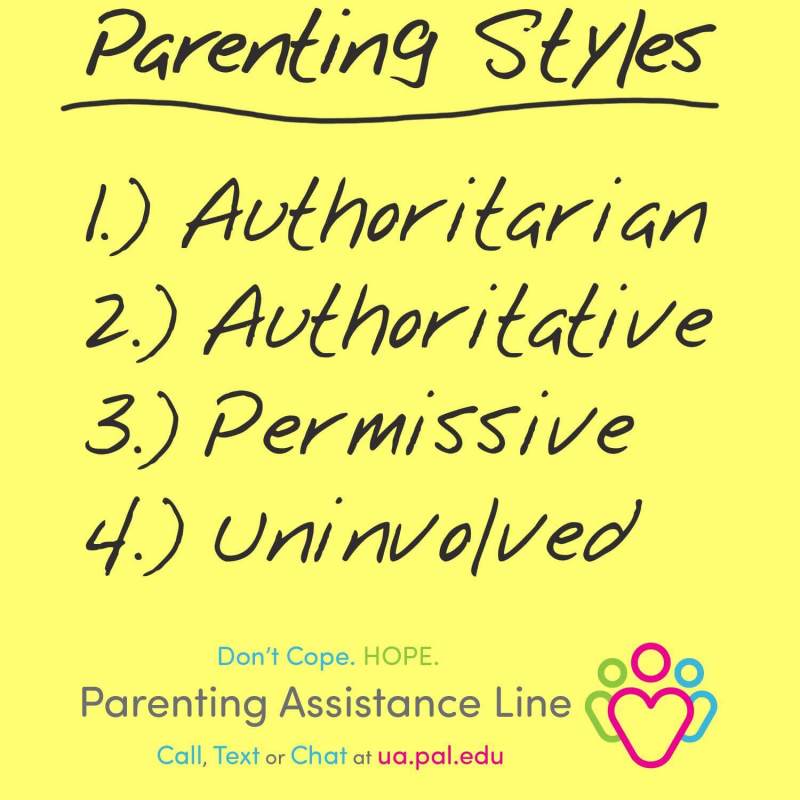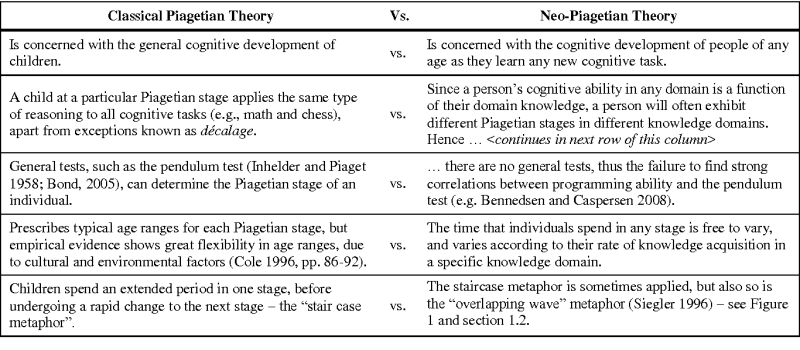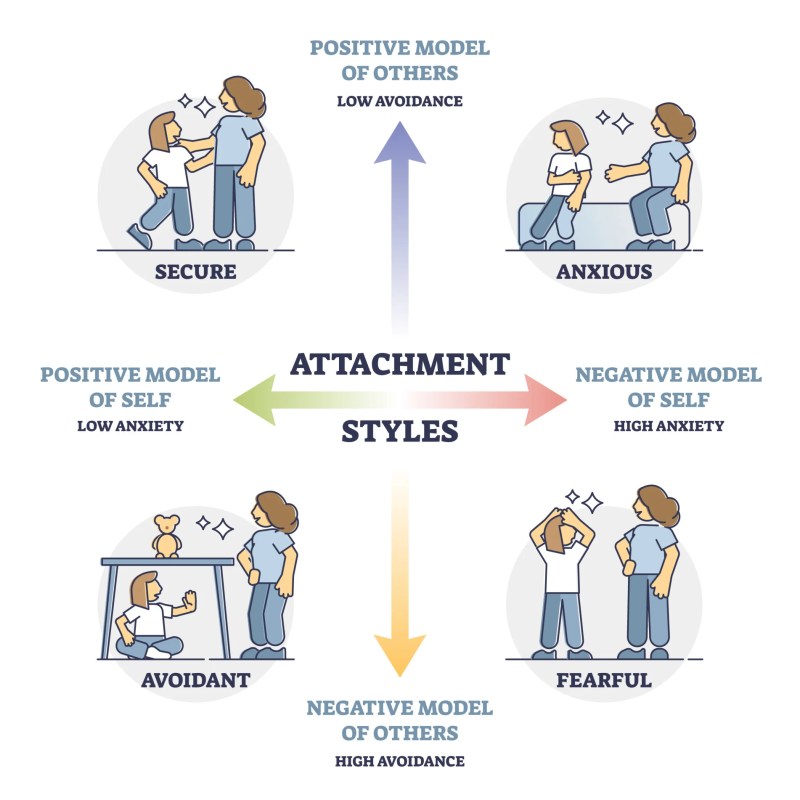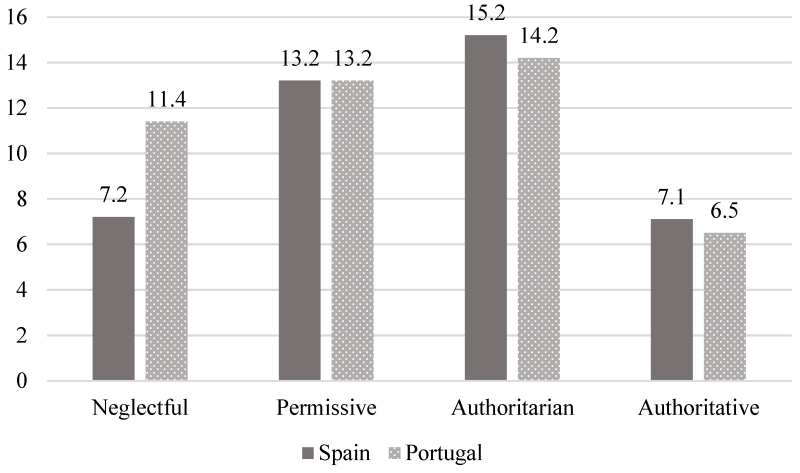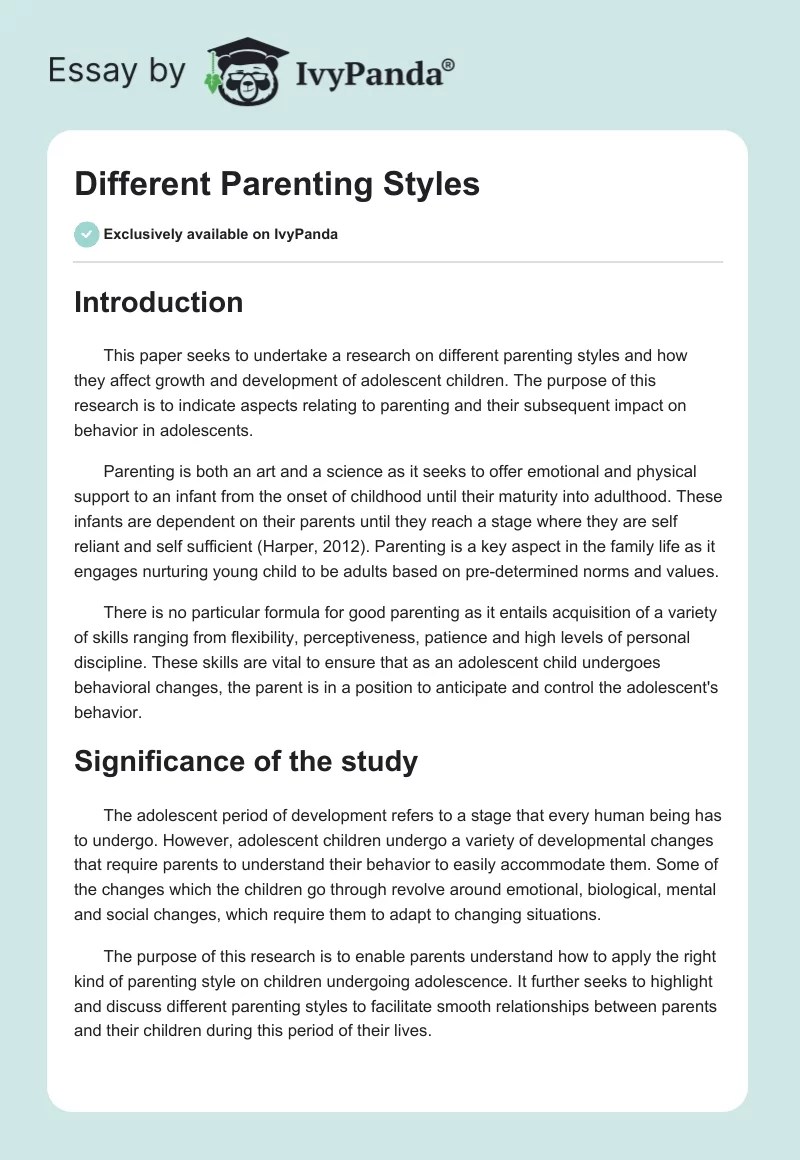Apakah Anda mengalami masalah dengan laptop Anda yang layarnya berkedip-kedip saat digunakan? Jika iya, Anda tidak sendirian. Masalah ini cukup umum terjadi pada laptop dan dapat disebabkan oleh berbagai faktor. Namun, jangan khawatir, dalam artikel ini kami akan membahas beberapa cara yang dapat Anda coba untuk memperbaiki masalah ini.
1. Periksa Kabel Power
Salah satu penyebab umum layar laptop yang berkedip-kedip adalah kabel power yang tidak terhubung dengan baik. Pastikan kabel power terpasang dengan benar ke laptop dan sumber listrik. Jika kabel power terhubung dengan longgar, coba pasang kembali dengan hati-hati dan pastikan koneksi yang kuat.
Jika kabel power terlihat rusak atau aus, Anda mungkin perlu menggantinya dengan yang baru. Pastikan untuk membeli kabel power yang kompatibel dengan laptop Anda dan mengikuti petunjuk penggunaan yang disediakan oleh produsen.
2. Periksa Kabel Video
Kabel video yang tidak terhubung dengan baik juga dapat menyebabkan layar laptop berkedip-kedip. Periksa apakah kabel video terhubung dengan benar ke laptop dan monitor eksternal (jika digunakan). Jika kabel video terhubung dengan longgar, coba pasang kembali dengan hati-hati dan pastikan koneksi yang kuat.
Jika kabel video terlihat rusak atau aus, Anda mungkin perlu menggantinya dengan yang baru. Pastikan untuk membeli kabel video yang kompatibel dengan laptop Anda dan mengikuti petunjuk penggunaan yang disediakan oleh produsen.
3. Perbarui Driver Grafis
Driver grafis yang usang atau tidak kompatibel juga dapat menyebabkan layar laptop berkedip-kedip. Untuk memperbaiki masalah ini, Anda perlu memperbarui driver grafis ke versi terbaru. Anda dapat mengunjungi situs web produsen laptop atau produsen kartu grafis untuk mengunduh dan menginstal driver terbaru.
Setelah mengunduh driver terbaru, ikuti petunjuk penginstalan yang disediakan. Setelah selesai menginstal driver baru, restart laptop Anda dan periksa apakah masalah layar berkedip-kedip telah teratasi.
4. Atur Refresh Rate
Refresh rate yang salah juga dapat menyebabkan layar laptop berkedip-kedip. Refresh rate adalah jumlah kali layar diperbarui per detik. Untuk mengatur refresh rate, ikuti langkah-langkah berikut:
- Buka Pengaturan Display pada laptop Anda.
- Pilih opsi “Advanced Display Settings”.
- Pilih monitor yang ingin Anda atur refresh rate-nya.
- Pilih opsi “Display Adapter Properties” atau “Display Properties”.
- Pilih tab “Monitor”.
- Pilih refresh rate yang diinginkan dari daftar yang tersedia.
- Klik “Apply” dan kemudian “OK”.
Setelah mengatur refresh rate, periksa apakah masalah layar berkedip-kedip telah teratasi.
5. Matikan Fitur Adaptif Brightness
Fitur adaptif brightness pada laptop dapat menyebabkan layar berkedip-kedip. Fitur ini secara otomatis menyesuaikan kecerahan layar berdasarkan kondisi pencahayaan di sekitar Anda. Untuk mematikan fitur ini, ikuti langkah-langkah berikut:
- Buka Pengaturan Display pada laptop Anda.
- Pilih opsi “Change Brightness” atau “Adjust Brightness”.
- Matikan fitur “Adaptive Brightness”.
Setelah mematikan fitur adaptif brightness, periksa apakah masalah layar berkedip-kedip telah teratasi.
6. Periksa Aplikasi yang Berjalan di Latar Belakang
Beberapa aplikasi yang berjalan di latar belakang dapat menyebabkan layar laptop berkedip-kedip. Untuk memeriksa aplikasi yang berjalan di latar belakang, ikuti langkah-langkah berikut:
- Tekan tombol “Ctrl + Shift + Esc” untuk membuka Task Manager.
- Pilih tab “Processes” atau “Applications”.
- Periksa daftar aplikasi yang berjalan di latar belakang.
- Tutup aplikasi yang tidak diperlukan dengan mengklik kanan dan memilih opsi “End Task” atau “Close”.
Setelah menutup aplikasi yang tidak diperlukan, periksa apakah masalah layar berkedip-kedip telah teratasi.
7. Periksa Kondisi Baterai
Jika laptop Anda menggunakan baterai, kondisi baterai yang buruk juga dapat menyebabkan layar berkedip-kedip. Periksa kondisi baterai pada laptop Anda dan pastikan baterai terisi penuh atau terhubung dengan sumber daya eksternal yang stabil.
Jika baterai laptop Anda sudah tua atau rusak, Anda mungkin perlu menggantinya dengan yang baru. Pastikan untuk membeli baterai yang kompatibel dengan laptop Anda dan mengikuti petunjuk penggunaan yang disediakan oleh produsen.
8. Periksa Kondisi RAM
Kondisi RAM yang buruk juga dapat menyebabkan layar laptop berkedip-kedip. Untuk memeriksa kondisi RAM, ikuti langkah-langkah berikut:
- Matikan laptop Anda dan lepaskan kabel power.
- Buka penutup laptop dan temukan slot RAM.
- Lepaskan RAM dari slotnya dengan hati-hati.
- Bersihkan kontak RAM dengan kain lembut yang sedikit dibasahi dengan alkohol isopropil.
- Pasang kembali RAM dengan hati-hati ke slotnya.
- Tutup penutup laptop dan pasang kembali kabel power.
Setelah memeriksa kondisi RAM, nyalakan laptop Anda dan periksa apakah masalah layar berkedip-kedip telah teratasi.
9. Periksa Kondisi Hard Drive
Kondisi hard drive yang buruk juga dapat menyebabkan layar laptop berkedip-kedip. Untuk memeriksa kondisi hard drive, ikuti langkah-langkah berikut:
- Buka Command Prompt dengan hak akses administrator.
- Ketik perintah “chkdsk” di Command Prompt dan tekan Enter.
- Tunggu hingga proses pemeriksaan hard drive selesai.
- Setelah proses selesai, restart laptop Anda.
Setelah memeriksa kondisi hard drive, periksa apakah masalah layar berkedip-kedip telah teratasi.
10. Hubungi Teknisi Profesional
Jika semua langkah di atas tidak berhasil memperbaiki masalah layar berkedip-kedip pada laptop Anda, mungkin ada masalah hardware yang lebih serius. Dalam hal ini, disarankan untuk menghubungi teknisi profesional atau membawa laptop Anda ke pusat layanan resmi produsen untuk diperiksa dan diperbaiki.
Kesimpulan
Dalam artikel ini, kami telah membahas beberapa cara untuk memperbaiki laptop yang layarnya berkedip-kedip saat digunakan. Mulai dari memeriksa kabel power dan kabel video, memperbarui driver grafis, mengatur refresh rate, mematikan fitur adaptif brightness, memeriksa aplikasi yang berjalan di latar belakang, memeriksa kondisi baterai, memeriksa kondisi RAM, memeriksa kondisi hard drive, hingga menghubungi teknisi profesional jika semua langkah sebelumnya tidak berhasil.
Harap dicatat bahwa beberapa langkah mungkin memerlukan pengetahuan teknis atau bantuan profesional. Jika Anda tidak yakin atau tidak nyaman melakukannya sendiri, disarankan untuk meminta bantuan dari seseorang yang berpengalaman dalam memperbaiki laptop.
Semoga artikel ini bermanfaat dan membantu Anda memperbaiki masalah layar berkedip-kedip pada laptop Anda. Sampai jumpa lagi di artikel menarik lainnya!